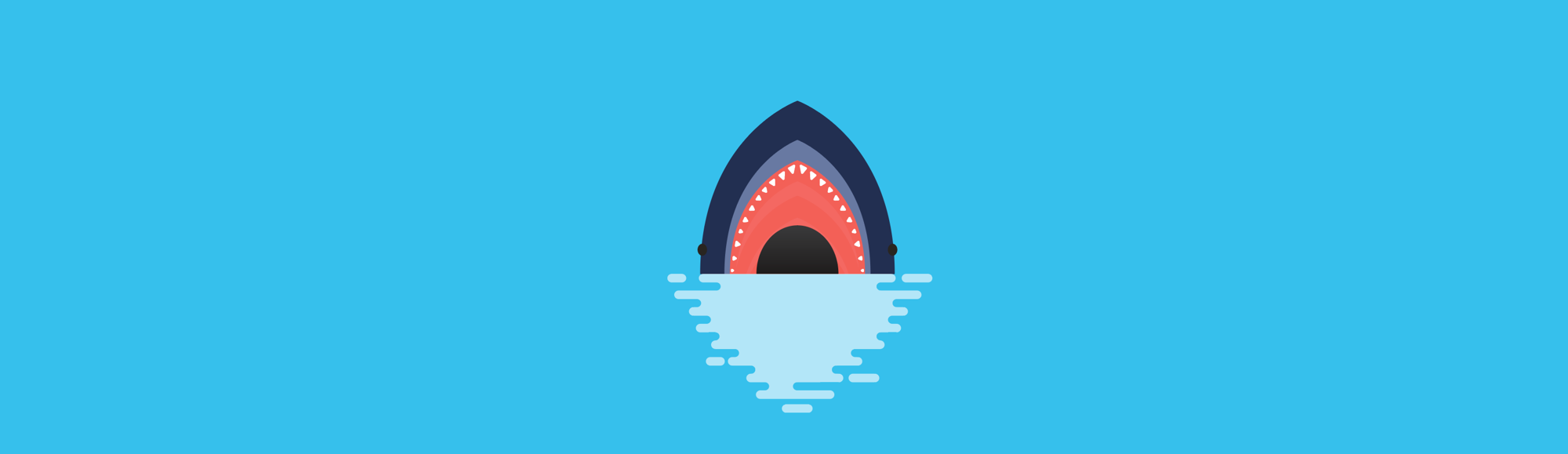| 일 | 월 | 화 | 수 | 목 | 금 | 토 |
|---|---|---|---|---|---|---|
| 1 | 2 | 3 | 4 | 5 | ||
| 6 | 7 | 8 | 9 | 10 | 11 | 12 |
| 13 | 14 | 15 | 16 | 17 | 18 | 19 |
| 20 | 21 | 22 | 23 | 24 | 25 | 26 |
| 27 | 28 | 29 | 30 | 31 |
- 삼성역량테스트
- 다이나믹프로그래밍
- tflite
- 포스코 ai 교육
- DP
- 포스코 교육
- 알고리즘
- TensorFlow Lite
- DP문제
- 삼성코테
- 코딩테스트
- tinyml
- BFS
- 영상처리
- 딥러닝
- 코테 문제
- 그리디
- MCU 딥러닝
- 컴퓨팅사고
- 코테
- sort
- 포스코 AI교육
- dfs문제
- bfs문제
- 삼성코딩테스트
- 자료구조
- 초소형머신러닝
- 임베디드 딥러닝
- 삼성역테
- dfs
- Today
- Total
코딩뚠뚠
[AWS] 내 사이트 구글 서치콘솔 등록하기 본문
AWS 의 Route53 으로 등록한 내 도메인의 검색 실적을 알고싶다면 어떻게 해야될까?
또는 내 블로그의 유입경로를 알고싶다면??
네이버 애널리틱스와 구글 서치콘솔 과 같은 도구들이 존재한다.
그 중 구글 서치콘솔에 등록하는 과정을 포스팅하려 한다.
Google Search Console
Search Console 도구와 보고서를 사용하면 사이트의 검색 트래픽 및 실적을 측정하고, 문제를 해결하며, Google 검색결과에서 사이트가 돋보이게 할 수 있습니다.
search.google.com
1. 어떤 정보들을 얻을 수 있나?
- 총 노출 수 대비 클릭수
- 평균 CTR 및 게재순위
- 국가별 접근, 기기별 접근
등 사이트 유입 관리에 필요한 많은 정보들을 제공받을 수 있다.


2. 내 도메인을 구글 서치콘솔에 등록하는 방법
- 1. 사이트 접속 후 속성 추가 선택시 아래와 같은 화면을 볼 수 있다.

- 2. 레코드 유형 선택 TXT를 하면 아래와 같은 설명이 나온다. 복사해주자.
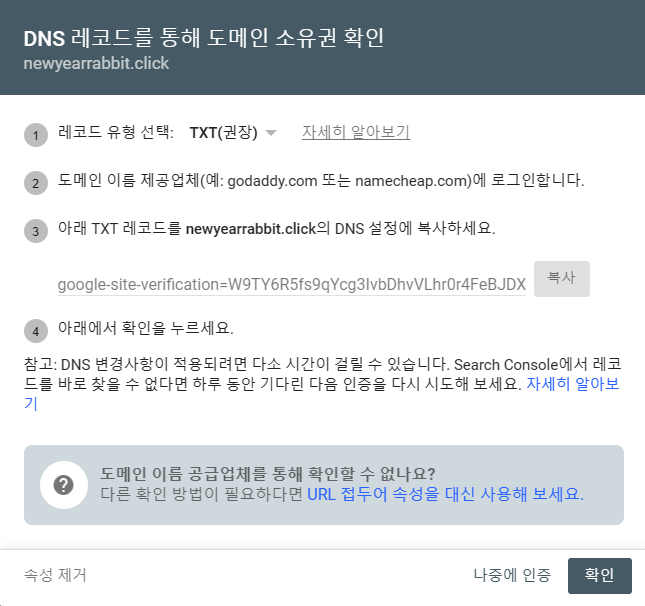
-3. AWS의 Route53으로 이동해서 새 레코드를 생성해주자

-4. 단순 라우팅을 그대로 선택해준다.
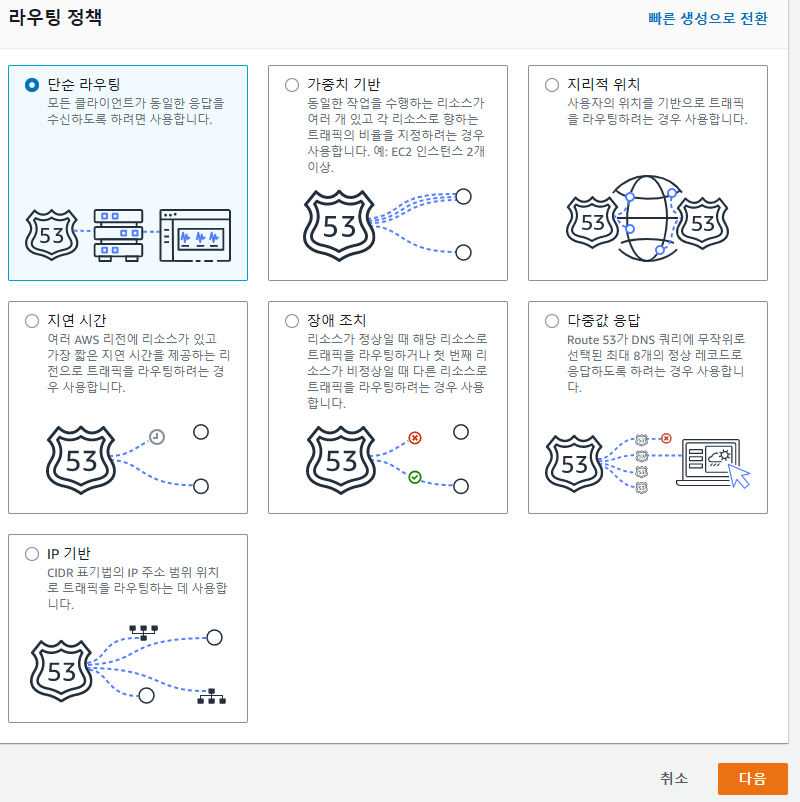
- 5. 단순 레코드 정의 에서 레코드 유형을 TXT로 선택해주고, 라우팅 대상을 '레코드 유형에 따른 IP 주소 또는 다른값'을 선택한 후 이전에 복사한 TXT를 붙여넣기 해 준다.

- 6. 단순 레코드 정의 버튼을 누르면 아래와 같이 새로운 유형의 레코드가 생긴것을 볼 수 있다.

- 7. Route53의 홈으로 돌아오면 기존 유형과 더불어 TXT 유형이 추가되어있다.

- 8. 다시 구글 서치콘솔로 돌아오면 소유권이 확인된것을 볼 수 있다.
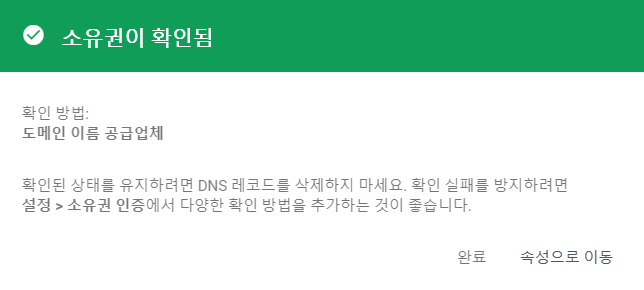
이번에 등록한 사이트는 아래의 테스트 사이트!
럭키토끼 테스트
newyearrabbit.click
[AWS] 럭키토끼 테스트 - 런칭
올해는 토끼해 라고 한다. 설날을 앞두고 있는데, 이맘때 쯤 사람들은 신년운세에 관심이 많지 않을까 싶어 컨텐츠를 제작했다. 이번에도 총 기획,개발 기간 1주일 아래에 전체적인 내용들을 조
dbstndi6316.tistory.com

끝!
'공부 > AWS' 카테고리의 다른 글
| [AWS] ChatGPT API 이용 전생테스트 런칭 (0) | 2023.05.02 |
|---|---|
| [AWS] MZ오피스테스트 - 런칭 (1) | 2023.03.06 |
| [AWS] 재벌집 막내아들 테스트 - 런칭 (0) | 2022.12.28 |
| [AWS] 카톡분석 프로젝트-15 / React / 카톡 인앱 브라우저 전환 (2) | 2022.08.23 |
| [AWS] 카톡분석 프로젝트-14 / React / 카톡으로 공유하기 (1) | 2022.08.22 |